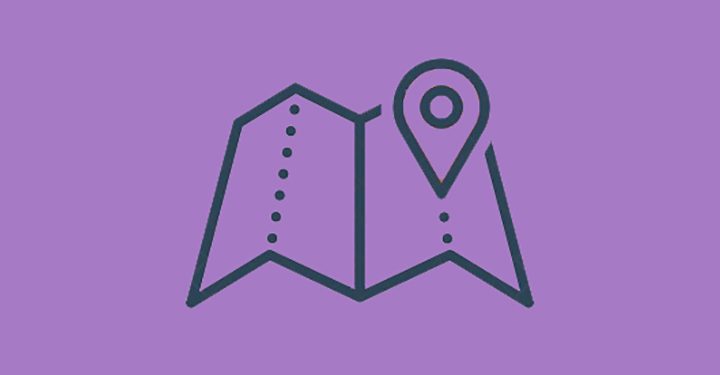
آموزش تغییر ریجن گوشی آیفون
این مطلب رو تا آخر دنبال کنید تا به راحتی خودتون ریجن گوشیتون رو عوض کنید و کمترین مشکلی برای اپل ایدی و گوشیتون پیش نیاد پس با آموزش تغییر ریجن گوشی آیفون در اپل آیدی تاپ همراه باشید.
خیلی از عزیزان بعد از خرید اپل ایدی اطلاعات خیلی کمی راجب گوشی های آیفون دارن و نمیدونن که مشکلات فراوانی ممکن هست برای یک گوشی اپل در ایران پیش بیاد و شما در هرجای دنیا باشید میتونید این مشکلات رو با مراجعه به نمایندگی رسمی اپل برطرف کنید اما از اینجا که ایران تحریم هست و حتی یک نمایندگی هم وجود نداره پس باید حداقل مواردی رو رعایت کنید تا از مشکلات جدی جلوگیری بشه که یکیش همین ریجن اکانت اپل ایدی و گوشی شما هست که باید با هم یکی باشه برای مثال اگه ریجن اپل ایدی شما روی آمریکا هست باید ریجن گوشیتون هم روی آمریکا باشه و اگه نیست باید به آمریکا تغییر بدید چرا که اپل نباید متوجه تابعیت شما بشه که تو کشور تحریم دارید از اکانت با اطلاعات فیک آمریکا استفاده میکنید که در این صورت میتونه اکانت شمارو نات اکتیو کنه و اپل ایدی رو گوشیتون قفل میشه تا موقعی که مجدد اکانت رو از طریق پشتیبانی اپل اکتیو کنید که برای جلوگیری از این موضوع باید حتما به این مورد دقت کنید.
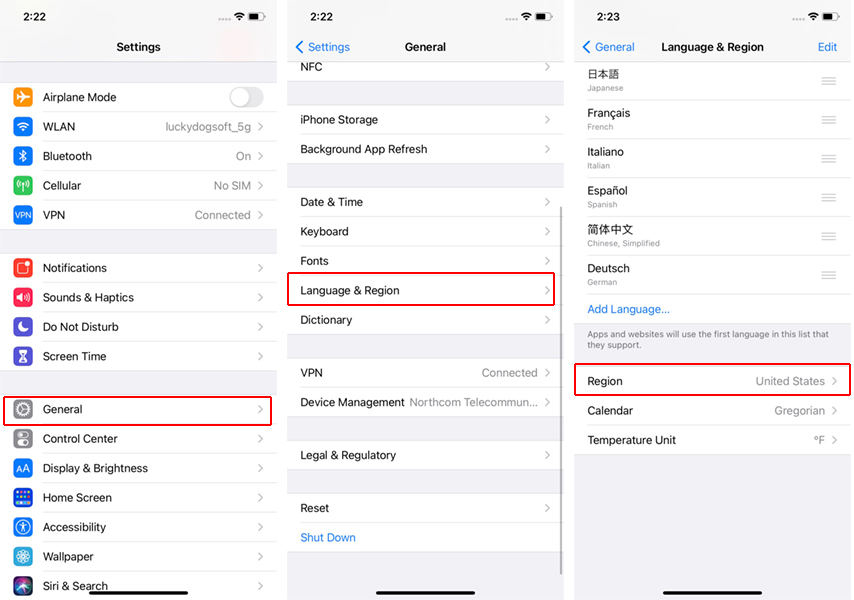
- آموزش تغییر ریجن آیفون
- وارد Settings آیفون یا آیپد بشید
- به قسمت General بروید
- گزینه Language & Region انتخاب کنید
- در میانه صفحه رو Region ضربه بزنید
- حالا کشور روی United States قرار بدید
فقط باز هم تاکید میکنم که باید ریجن اکانت اپل ایدی شما با ریجن گوشیتون یکی کنید و اگه برای مثال اپل ایدی شما روی ریجن کانادا یا هر کشور دگ ای قرار گرفته باید ریجن گوشیتون هم روی اون کشور قرار بدید، این آموزش برای اپل ایدی های ریجن آمریکا بوده که به همین صورت اگه ریجن اکانت اپل ایدی شما روی کشور دگ ای بود بجای آمریکا رو همان کشور انتخاب شده تنظیم کنید.